
Programar el envío de un mensaje en el Mac para más tarde
Si es demasiado tarde o demasiado importante para que se te olvide, puedes usar iMessage para programar el envío de un mensaje para más tarde.
Nota: Para programar o modificar el envío de mensajes más tarde, debes estar conectado y tienes que estar usando iMessage con macOS Sequoia, iOS 18, iPadOS 18, watchOS 11, visionOS 2 o posterior. El destinatario puede usar cualquier dispositivo y no sabrá que el mensaje se había programado.
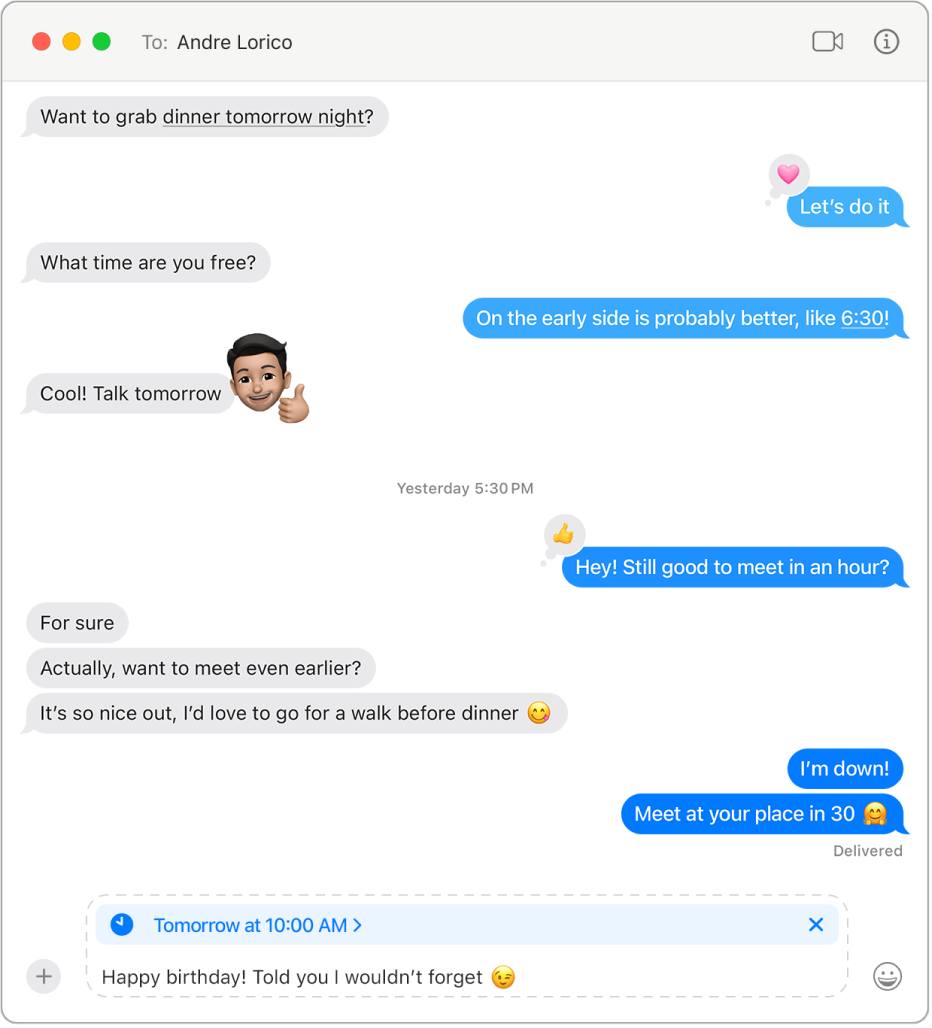
Programa un mensaje
Puedes programar un mensaje para dentro de 14 días como máximo.
Ve a la app Mensajes
 del Mac.
del Mac.Selecciona una conversación.
Haz clic en
 y, a continuación, haz clic en “Enviar más tarde”.
y, a continuación, haz clic en “Enviar más tarde”.Selecciona la fecha y la hora a la que quieres enviar tu mensaje.
Introduce el mensaje y, a continuación, pulsa Retorno para programar el mensaje.
El mensaje aparece con una línea discontinua alrededor y se almacena en un servidor hasta que llegue el momento de enviarlo: la hora se muestra encima del mensaje.
Volver a programar un mensaje
Puedes cambiar el momento de envío de un mensaje hasta su hora de entrega.
Ve a la app Mensajes
 del Mac.
del Mac.Selecciona la conversación con el mensaje que quieras cambiar de hora.
Si no ves tu mensaje, baja hasta el final de la conversación. Los mensajes programados pueden aparecer debajo de los mensajes enviados.
Haz clic en Editar en la conversación (encima del mensaje programado) y, a continuación, realiza cualquiera de las siguientes operaciones:
Volver a programarlo: Selecciona “Editar hora”, elige una nueva hora y, a continuación, haz clic fuera del horario para confirmar la nueva hora.
Enviarlo inmediatamente: Selecciona “Enviar mensaje”.
Editar un mensaje programado
Puedes editar un mensaje programado hasta su hora de entrega.
Ve a la app Mensajes
 del Mac.
del Mac.Selecciona la conversación con el mensaje que quieras editar.
Si no ves tu mensaje, baja hasta el final de la conversación. Los mensajes programados pueden aparecer debajo de los mensajes enviados.
Con la tecla Control pulsada, haz clic en el mensaje que quieras cambiar y, a continuación, selecciona Editar.
Haz los cambios que quieras y, a continuación, haz clic en
 para volver a enviarlo con las modificaciones o en
para volver a enviarlo con las modificaciones o en  para revertirlas. Consulta Editar un mensaje enviado.
para revertirlas. Consulta Editar un mensaje enviado.
Eliminar un mensaje programado
Cuando eliminas un mensaje antes de su hora de envío programada, se cancela y no se entrega al destinatario.
Ve a la app Mensajes
 del Mac.
del Mac.Selecciona la conversación con el mensaje que quieras eliminar.
Si no ves tu mensaje, baja hasta el final de la conversación. Los mensajes programados pueden aparecer debajo de los mensajes enviados.
Haz clic en Editar en la conversación (encima del mensaje programado) y, a continuación, selecciona “Eliminar mensaje”.